A correção não pode instalar a atualização cumulativa KB5008212 no Windows 10
Um pacote de atualizações contendo várias atualizações novas e relacionadas anteriormente é conhecido como atualização(Update) cumulativa (CU). Mas, infelizmente, vários usuários não conseguem instalar a atualização cumulativa KB5008212(Update KB5008212) ou o processo de download está travado em 0% ou 99% de problemas. Se você também está enfrentando o mesmo problema, estamos aqui para ajudá-lo com o problema irritante. Este guia ajudará você a corrigir esse erro no seu PC com Windows 10. Aqui vamos nós!

Como corrigir não é possível instalar a atualização cumulativa KB5008212 no Windows 10(How to Fix Can’t Install Cumulative Update KB5008212 in Windows 10)
Se você não conseguir instalar a atualização cumulativa KB5008212(Update KB5008212) ou se enfrentar dificuldades durante o processo, aqui estão alguns culpados que causam o problema. Analise os motivos listados abaixo para escolher e seguir os métodos de solução de problemas adequadamente.
- Alguns serviços essenciais, como o Windows Update (Windows Update) e o serviço de Transferência Inteligente em Segundo Plano, estão desabilitados(and Background Intelligent Transfer service, are disabled) no seu PC com Windows 10.
- Os componentes do Windows Update estão corrompidos ou são incompatíveis.
- Presença de arquivos de sistema corrompidos ou incompatíveis( corrupt or incompatible system files) .
- Qualquer atualização recente impede que a nova atualização seja instalada( recent update prevents the new update from being installed) no PC.
- O antivírus ou o firewall do Windows Defender(Antivirus or Windows Defender Firewall) impede o processo de download.
Agora, avance para a próxima seção para solucionar esse erro de atualização KB5008212(Update KB5008212) no seu PC com Windows 10 . A atualização cumulativa do Windows 10 KB5008212(KB5008212 Cumulative Update) foi lançada em 14 de dezembro de 2021(December 2021) para Windows 10 2004, v20H2, v21H1 e v21H2.
- Esta é uma atualização de segurança para corrigir alguns bugs de segurança relatados no lote anterior.
- Além disso, esta atualização(Update) cumulativa corrige outros problemas relacionados a patches em seu computador com Windows 10.
- A Microsoft(Microsoft) sugere que seus usuários atualizem seus sistemas (sempre que a versão mais recente estiver disponível) para evitar erros e problemas.
Nesta seção, compilamos uma lista de métodos para corrigir o erro de atualização cumulativa KB5008212(Update KB5008212) . Analise(Analyze) -os profundamente e siga os métodos na mesma ordem para obter resultados perfeitos.
Você é aconselhado a criar um ponto(create a system restore point) de restauração do sistema para restaurar seu sistema para sua versão anterior se algo der errado.
Método 1: Inicialize o PC no modo de segurança(Method 1: Boot PC in Safe Mode)
Qualquer software ou aplicativo de terceiros em seu PC com Windows 10 pode interferir no processo de download e, assim, contribuir para o erro de atualização cumulativa KB5008212(Cumulative Update KB5008212) . Inicialize(Boot) seu computador no modo de segurança para identificar quaisquer conflitos com programas de terceiros. Siga nosso guia para Executar inicialização limpa no Windows 10(to Perform Clean boot in Windows 10) e implemente as mesmas etapas conforme as instruções.

Depois de inicializar seu computador no modo de segurança, verifique se você pode instalar as atualizações cumulativas. Nesse caso, desinstale qualquer um dos programas ou aplicativos mais recentes que você adicionou ao seu computador.
Método 2: Execute a solução de problemas do Windows Update(Method 2: Run Windows Update Troubleshooter)
Se houver algum componente de atualização do Windows corrompido em seu PC, você não poderá instalar novas atualizações. Para corrigir componentes de atualização com bugs em seu computador, use a ferramenta interna do Windows 10 . A execução da ferramenta de solução de problemas interna do Windows Update corrigirá problemas de conectividade de rede, componentes corrompidos do (Windows Update)Windows Update e chaves de registro inválidas em seu computador que contribuem para o erro não é possível instalar a atualização cumulativa KB5008212(Update KB5008212) . Siga as etapas instruídas em nosso guia para Executar a solução de problemas do Windows Update(to Run Windows Update Troubleshooter) .

Execute(Perform) conforme demonstrado e, assim, resolva os problemas identificados pelo solucionador de problemas.
Método 3: Reinicie os Serviços Essenciais do Windows(Method 3: Restart Essential Windows Services)
Alguns serviços essenciais do Windows(Windows) , como o Windows Update(Windows Update) e os serviços de Transferência Inteligente(Background Intelligent Transfer) em Segundo Plano , devem ser habilitados em seu computador para evitar problemas de atualização. Se esses serviços estiverem desabilitados em seu sistema, é mais provável que você enfrente o erro não pode instalar a atualização cumulativa KB5008212(Update KB5008212) . Portanto(Hence) , reinicie os serviços essenciais do Windows(Windows) conforme as instruções abaixo.
1. Pressione a tecla Windows(Windows key) , digite Serviços(Services ) e clique em Executar como administrador(Run as administrator) .

2. Agora, role para baixo e clique duas vezes em Background Intelligent Transfer Service .

3. Agora, selecione o tipo de inicialização como (Startup type)Automático(Automatic) , conforme ilustrado.
Observação:(Note:) se o status do serviço(Service status) for Parado(Stopped) , clique no botão Iniciar(Start) . Se o status do serviço(Service status) for Running , clique em Stop e reinicie-o.

4. Clique em Apply > OK para salvar as alterações.

5. Repita todas essas etapas para outros serviços do Windows , como Cryptographic Services, MSI Installer e Windows Update Services .
Leia também: (Also Read:) Correção 0x80004002: Nenhuma interface com suporte no Windows 10(Fix 0x80004002: No Such Interface Supported on Windows 10)
Método 4: Reparar arquivos do sistema(Method 4: Repair System Files)
Às vezes, alguns arquivos do sistema podem estar corrompidos por vários motivos, como ataque de malware, desligamento inadequado, instalações incompletas de atualização do Windows(malware attack, improper shutdown, incomplete Windows update installations) , etc. Esses arquivos corrompidos não permitem que você instale novas atualizações em seu computador. Portanto, se você enfrentar esse erro, é recomendável reparar esses arquivos corrompidos essencialmente. Felizmente, seu PC com Windows 10 possui ferramentas de reparo integradas, como SFC (System File Checker) e DISM (Deployment Image Service and Management)(SFC (System File Checker) and DISM (Deployment Image Servicing and Management)) . Leia nosso guia sobre como reparar arquivos do sistema no Windows 10(How to Repair System Files on Windows 10) e siga as etapas conforme as instruções para reparar todos os seus arquivos corrompidos.
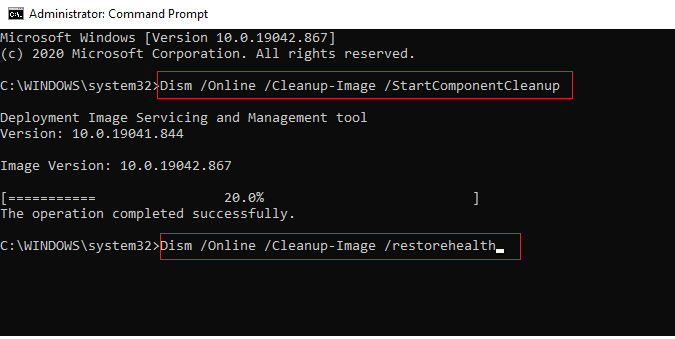
Método 5: Excluir Pasta de Distribuição de Software(Method 5: Delete Software Distribution Folder)
Se você tiver certeza de que os serviços do Windows Update(Windows Update) estão em execução e ainda não conseguir instalar atualizações cumulativas, há outra solução simples para corrigir problemas de atualização. Primeiro(First) , interrompa o serviço Windows Update e exclua a pasta Software Distribution em seu (Software Distribution )File Explorer . Em seguida, inicie novamente os serviços do Windows Update(Windows Update) . Siga(Follow) conforme as instruções abaixo.
1. Abra a janela Serviços(Services ) como administrador como fez no Método 3(Method 3) .
2. Agora, role a tela para baixo e clique com o botão direito do mouse em Windows Update .

3A. Se o Status não estiver definido como Em execução(Running) , pule para a Etapa 4(Step 4) .
3B. Se o Status for Running , clique em Stop como mostrado.

5. Abra o Explorador(File Explorer ) de Arquivos clicando nas Windows + E keys simultaneamente.
6. Agora, navegue até o seguinte caminho.
C:\Windows\SoftwareDistribution\DataStore
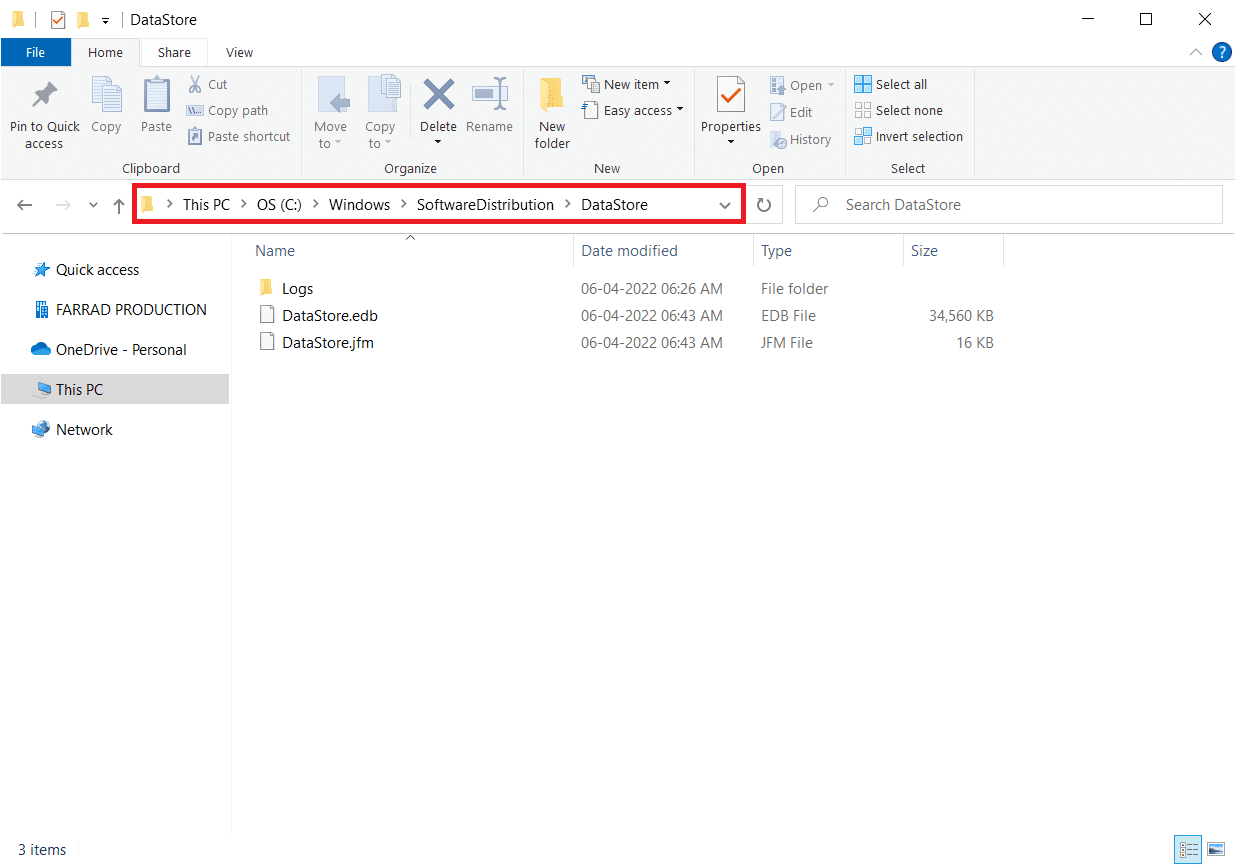
7. Agora, pressione as Ctrl + A keys simultaneamente para selecionar todos os arquivos.
8. Clique com o botão direito sobre eles e clique na opção Excluir(Delete ) .

9. Da mesma forma, navegue até o caminho(path) fornecido .
C:\Windows\SoftwareDistribution\Download.

10. Selecione todos os arquivos e pastas pressionando as Ctrl + A keys .
11. Clique(Right-click) com o botão direito neles e selecione excluir(delete) .

12. Novamente, mude para a janela Serviços , clique com (Services )o botão direito do mouse(right-click ) em Windows Update e selecione a opção Iniciar(Start ) .

Leia também: (Also Read:) Como excluir arquivos de instalação do Windows no Windows 10(How to Delete Win Setup Files in Windows 10)
Método 6: Desative o antivírus temporariamente(Method 6: Disable Antivirus Temporarily)
Seu programa antivírus pode impedir, por engano, que novas atualizações mais recentes sejam instaladas em seu PC. Eles são difíceis de tolerar e corrigir. Softwares antivírus(Antivirus) como Norton e Avast podem impedir qualquer atualização mais recente do Windows, e você é aconselhado a desativar temporariamente qualquer software antivírus integrado ou de terceiros para resolver o mesmo. Leia nosso guia sobre Como desativar o antivírus temporariamente no Windows 10(How to Disable Antivirus Temporarily on Windows 10) e siga as instruções para desativar o programa antivírus(Antivirus) temporariamente no seu PC.

Depois de instalar as atualizações cumulativas em seu PC com Windows 10, certifique-se de reativar o programa antivírus, pois um sistema sem um pacote de segurança é sempre uma ameaça.
Método 7: use o DNS do Google(Method 7: Use Google DNS)
Um Domain Name System ( DNS ) é essencial para estabelecer uma conexão com a Internet. Às vezes, os endereços DNS fornecidos pelo seu provedor de serviços de Internet(Internet Service Provider) podem ser muito lentos e, portanto, você não pode instalar o erro de atualização cumulativa KB5008212(Update KB5008212) no seu PC com Windows 10. O DNS do Google(Google DNS) tem endereços IP 8.8.8.8 e 8.8.4.4(8.8.8.8 and 8.8.4.4 IP addresses) que são simples e fáceis de lembrar para estabelecer uma conexão DNS segura entre o cliente e o servidor.
Aqui está nosso guia simples sobre como alterar as configurações de DNS no Windows 10(How to change DNS settings in Windows 10) que o ajudará a alterar seus endereços DNS no seu computador. Você também pode alternar para qualquer Open DNS ou Google DNS em seu computador Windows 10 seguindo nosso guia sobre Como alternar para OpenDNS ou Google DNS no Windows(How to Switch to OpenDNS or Google DNS on Windows) . Siga(Follow) as instruções e verifique se você pode instalar atualizações cumulativas em seu PC.

Método 8: desinstalar atualizações recentes(Method 8: Uninstall Recent Updates)
Quaisquer atualizações incompatíveis anteriores em seu PC com Windows 10 podem não permitir o download de novas atualizações. Portanto(Hence) , é recomendável desinstalar as atualizações recentes instaladas em seu computador para resolver o erro não é possível instalar a atualização cumulativa KB5008212(Update KB5008212) . É muito fácil fazer a tarefa, e os passos são demonstrados a seguir.
1. Pressione a tecla Windows(Windows key ) e digite Painel de Controle(Control Panel) . Em seguida, clique em Abrir(Open ) como mostrado.

2. Defina Exibir por(View by) como Categoria(Category) .
3. Agora, clique na opção Desinstalar um programa(Uninstall a program ) no menu Programas(Programs ) , conforme mostrado.

4. Clique em Exibir atualizações instaladas(View installed updates ) no painel esquerdo, conforme mostrado.

5. Agora, pesquise e selecione a atualização mais recente consultando a data Instalado na(Installed On the ) data e clicando na opção Desinstalar(Uninstall ) conforme mostrado abaixo.

6. Finalmente, confirme qualquer prompt e reinicie seu PC(restart your PC) .
Leia também: (Also Read:) Como corrigir o erro 80072ee2 do Windows Update
Método 9: Redefinir os componentes do Windows Update(Method 9: Reset Windows Update Components)
Para manter a legitimidade do seu PC com Windows 10, você deve certificar-se de que não haja componentes corrompidos nele. Todos os arquivos de atualização do Windows são armazenados em seu computador e, se estiverem corrompidos ou incompatíveis, você enfrentará vários problemas frustrantes. Para corrigir os componentes corrompidos do Windows Update(Windows Update) em seu computador, siga nosso guia sobre Como redefinir componentes do Windows Update no Windows 10(How to Reset Windows Update Components on Windows 10) .

Esse processo simples envolve a execução de um conjunto de comandos no prompt de comando para que todos os serviços essenciais do Windows sejam reiniciados em seu PC com Windows 10. Após executar todos os comandos, verifique se você pode instalar as Atualizações Cumulativas.
Método 10: Instalar atualizações manualmente(Method 10: Manually Install Updates)
Se todas as outras soluções mencionadas acima neste guia não funcionarem para você, você ainda poderá baixar manualmente a atualização cumulativa KB5008212(Cumulative Update KB5008212) . A página do histórico de atualizações do Windows 10(Windows 10 update history webpage) tem todo o histórico de atualizações lançadas para o seu computador Windows . Siga as instruções listadas abaixo para instalar as atualizações KB5008212 com força.
1. Pressione e segure as teclas (keys)Windows + I simultaneamente para abrir as Configurações(Settings) em seu sistema.
2. Agora, clique em Atualização e segurança(Update & Security) .
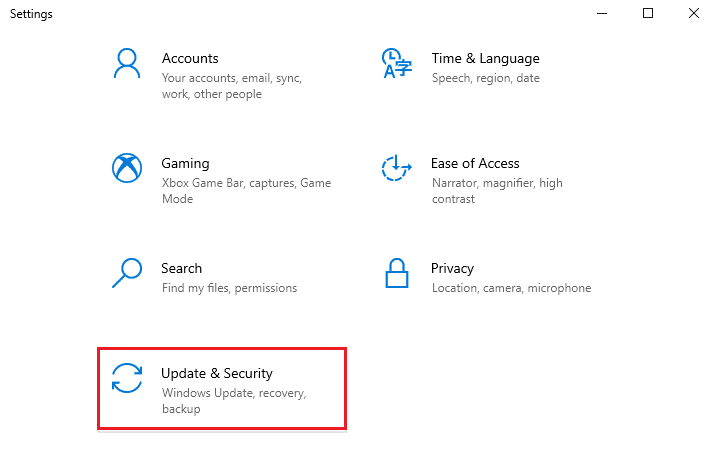
3. Agora, selecione a opção Exibir histórico de atualizações(View update history ) conforme destacado abaixo.

4. Na lista, certifique-se de que o número do KB(KB number ) ( KB5008212 ) esteja pendente para download devido a erros conflitantes.
5. Aqui, digite o número da KB(KB number ) na barra de pesquisa do Catálogo do Microsoft Update .(Microsoft Update Catalog)

6. Por fim, clique em Download correspondente à atualização KB5008212 mais recente e siga as instruções na tela para concluir o processo.

Leia também: (Also Read:) Corrigir o erro de atualização do Windows 0x800704c7
Método 11: Use a Ferramenta de Criação de Mídia(Method 11: Use Media Creation Tool)
Se você não conseguir instalar a atualização cumulativa KB5008212(Update KB5008212) manualmente, tente instalá-la usando a ferramenta de criação de mídia(Media Creation Tool) . Esta é a plataforma de download oficial recomendada pela Microsoft para corrigir quaisquer erros de atualização no seu PC com Windows 10. Siga as etapas abaixo mencionadas para fazer o mesmo.
1. Abra qualquer navegador e inicie a página oficial de download(official download page) da ferramenta de criação de mídia.
2. Agora, clique no botão Baixar ferramenta agora(Download tool now ) em Criar mídia de instalação do Windows 10(Create Windows 10 installation media) .

3. Clique no arquivo de configuração(setup) para executar o instalador e clique em Sim(Yes ) no prompt Controle de Conta de Usuário (UAC),(User Account Control (UAC) prompt, ) se houver.

4. Agora, clique no botão Aceitar(Accept ) na janela Configuração do Windows 10 , conforme mostrado.(Windows 10 Setup )

5. Aguarde a conclusão do processo de digitalização, selecione a opção Atualizar este PC agora(Upgrade this PC now) e clique no botão Avançar(Next ) .

6. Aguarde(Wait) até que o Windows ISO seja baixado para o seu PC e clique em Aceitar.(Accept.)
Nota:(Note: ) Você deve esperar até que todas as atualizações pendentes em seu computador sejam instaladas em seu PC para que a Ferramenta de Criação de Mídia(Media Creation Tool) possa atualizar seu sistema operacional para a versão mais recente.
7. Por fim, clique em Instalar(Install ) para concluir o processo.
Método 12: Execute a restauração do sistema(Method 12: Perform System Restore)
Se você não estiver satisfeito com qualquer um desses métodos, a única opção que resta é restaurar o computador para a versão anterior. Para fazer isso, siga nosso guia sobre como usar a restauração do sistema no Windows 10(How to use System Restore on Windows 10) e implemente as instruções conforme demonstrado. No final, seu computador será restaurado para um estado anterior, onde não enfrenta nenhum erro.

Depois de restaurar seu PC com Windows 10, verifique se você pode instalar a atualização cumulativa KB5008212(Update KB5008212) .
Leia também: (Also Read:) Corrigir o erro de instalação do Windows Update 0x8007012a(Fix Windows Update Install Error 0x8007012a)
Método 13: Redefinir o PC(Method 13: Reset PC)
Ainda assim, se você enfrentar esse problema no seu PC com Windows 10, a última opção é reinstalar os arquivos do sistema. Isso é possível por um processo chamado Instalação limpa(Clean install) . Ele apaga o sistema(System) operacional anterior , os dados armazenados em programas, configurações e todos os seus arquivos pessoais. E um novo sistema operacional será instalado com todas as atualizações instaladas. No entanto, você pode redefinir o Windows 10(Windows 10) sem perder nenhum dado. Siga nosso guia sobre como redefinir o Windows 10 sem perder dados(How to Reset Windows 10 Without Losing Data) para fazer isso.

Depois de instalar o reparo em seu PC, seu sistema operacional será atualizado para a versão mais recente.
Recomendado:(Recommended:)
- 28 melhores softwares de OCR gratuitos no Windows 10(28 Best OCR Software for Free on Windows 10)
- Corrigir erro de permissão de arquivo do Word no Windows 10(Fix Word File Permission Error in Windows 10)
- Como remover o login do PIN do Windows 10(How to Remove PIN Login from Windows 10)
- Corrigir o serviço de configuração automática sem fio wlansvc não está sendo executado no Windows 10(Fix the Wireless Autoconfig Service wlansvc Is Not Running in Windows 10)
Esperamos que este guia tenha sido útil e que você possa corrigir não é possível instalar a atualização cumulativa KB5008212(can’t install Cumulative Update KB5008212) no Windows 10 . Sinta(Feel) -se à vontade para entrar em contato conosco com suas dúvidas e sugestões através da seção de comentários abaixo.
Related posts
Fix Unable para Install DirectX em Windows 10
Como Fix Avast Update Stuck em Windows 10
Corrigir a Webcam que não funciona após a atualização de aniversário do Windows 10
Fix Black Desktop Background Em Windows 10
Fix Computer Wo não vai para Sleep Mode em Windows 10
Fix Device não Migrated Error em Windows 10
Fix Alt+Tab não funciona no Windows 10
Fix Microsoft Compatibility Telemetry High Disk Usage em Windows 10
Fix Rotation Lock acinzentado em Windows 10
Download & Install DirectX em Windows 10
Install Group Policy Editor (gpedit.msc) em Windows 10 Home
Fix Apps que aparecem embaçados em Windows 10
Fix Desktop Icon ausente no Windows 10
Fix Spotify não abrir em Windows 10
Fix No Internet Connection Depois de atualizar para Windows 10 criadores atualizar
Fix Unable para Delete Temporary Files em Windows 10
Fix Calculator não funciona no Windows 10
Fix Keyboard Não Typing na edição Windows 10
Como Fix Corrupted Registry em Windows 10
Fix High CPU and Disk usage problem de Windows 10
